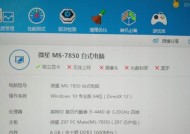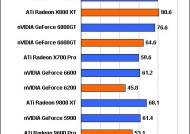叠显卡的程序如何打开?打开过程中可能会遇到哪些问题?
- 家电经验
- 2025-05-19
- 5
- 更新:2025-05-08 17:57:38
在计算机硬件领域,叠显卡技术,通常指“SLI(ScalableLinkInterface)”或“CrossFire”这样的多显卡并行技术,可以大幅提高图形处理性能,为高端游戏和专业图形处理提供强大的支持。但与此同时,正确开启叠显卡程序并确保其稳定运行可能会遇到一些问题。本文将详细介绍如何开启叠显卡程序,以及在操作过程中可能遇到的问题及其解决方案。
1.如何打开叠显卡程序?
1.1准备工作
在开始之前,确保你的电脑拥有支持叠显卡技术的硬件配置,即至少有两块相同的显卡,并且你的主板支持SLI或CrossFire技术。同时,需要准备相应的驱动程序,推荐从显卡制造商官方网站下载最新版本的驱动。
1.2打开叠显卡程序的步骤
1.关闭电脑并断开电源:确保电脑完全关闭,并断开电源线,以防止静电损坏硬件。
2.安装显卡:打开机箱,将两块显卡分别安装在空闲的PCI-E插槽中。确保显卡安装稳固,然后将电源线连接到显卡的电源接口。
3.连接SLI桥接器或CrossFire连接器:将SLI桥接器(NVIDIA)或CrossFire连接器(AMD)插入相应显卡间的连接口。
4.连接显示器:将显示器的信号线连接到主显卡的输出端口。
5.启动电脑:接通电源,启动电脑。启动过程中,BIOS会自动检测到新安装的显卡,并进行相应的配置。
6.安装显卡驱动程序:进入操作系统后,通过设备管理器或直接运行下载的驱动安装程序来安装显卡驱动。
7.启用SLI或CrossFire技术:在显卡驱动程序的控制面板中,找到“设置SLI或CrossFire”的选项,并开启。

2.打开叠显卡程序过程中可能遇到的问题及解决方法
2.1显卡不被识别
问题在BIOS中无法检测到新安装的显卡,或者在系统中显卡没有被正确识别。
解决方法:首先检查显卡是否正确安装在PCI-E插槽中,并确保显卡电源连接稳定。然后检查BIOS设置,确认是否启用了多显卡支持。如果以上都确认无误,考虑重新安装显卡驱动程序。
2.2SLI/CrossFire设置选项找不到
问题在显卡控制面板中没有找到SLI或CrossFire设置的选项。
解决方法:确保你使用的驱动程序是最新的,并且支持SLI或CrossFire技术。如果不是,请更新驱动程序。同时,检查显卡是否支持当前主板的SLI/CrossFire版本。
2.3系统崩溃或蓝屏
问题在开启叠显卡后,系统出现不稳定现象,如频繁崩溃或出现蓝屏错误。
解决方法:尝试降低显卡的运行频率或调整系统设置来获得更好的稳定性。如果问题依旧,可能是因为显卡不兼容或者硬件故障,建议联系显卡制造商技术支持进行解决。
2.4性能提升不明显
问题开启叠显卡后,期望的性能提升并不明显,甚至在某些情况下性能有所下降。
解决方法:这种现象可能是因为没有正确设置SLI或CrossFire,或者使用的应用程序没有针对多显卡优化。检查显卡控制面板中的设置,并确保运行的应用程序支持并行处理。
叠显卡技术为高端用户和专业用户提供了强大的图形处理能力,但开启过程中可能遇到多种问题。通过以上步骤和问题解决方法,希望能够帮助您顺利开启并充分利用叠显卡技术。在操作过程中,务必细心检查每一步,并保持耐心,因为解决硬件问题往往需要一定的时间和经验积累。如果以上方法仍无法解决问题,建议咨询专业人士或联系硬件制造商获取帮助。